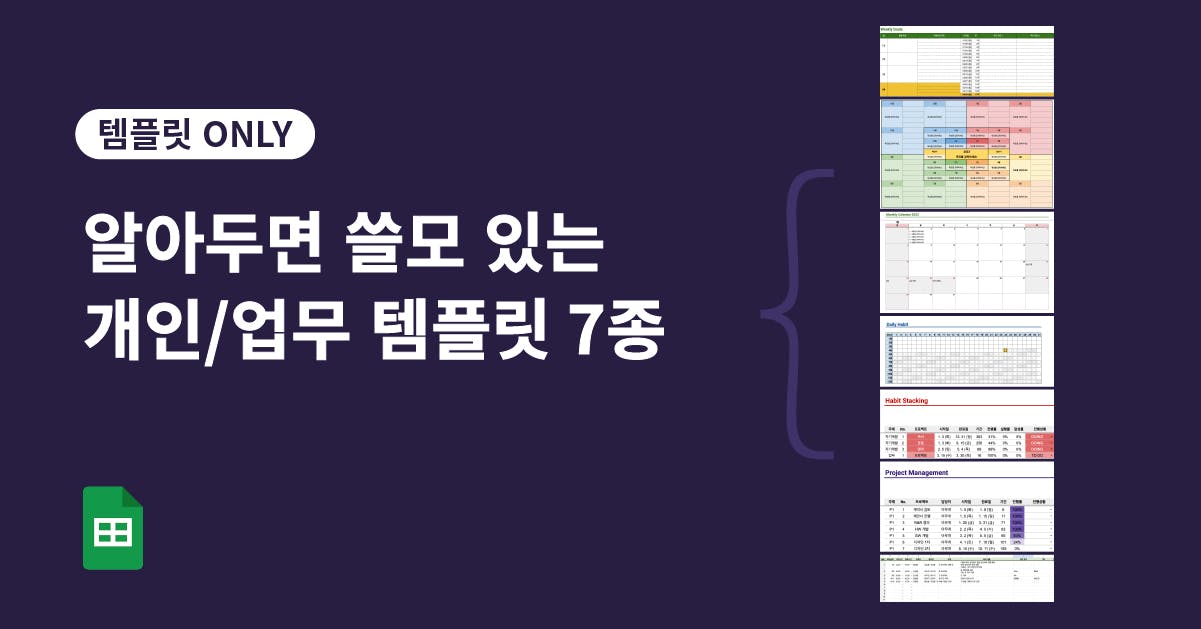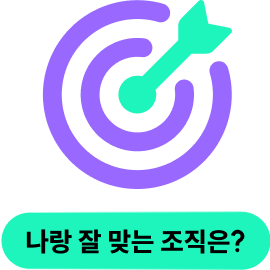구글 스프레드시트로 자동화 시스템 만드는 법
💡 5분 안에 이런 내용을 알려드려요!
- 라이프 디자이너 및 구글 스프레드시트 강사 저자가 알려주는 개인 & 업무관리용 구글 스프레드시트 사용법
- 🎁바로 쓸 수 있는 구글 스프레드시트 7종 템플릿🎁 + GIF로 자세하게 설명해드리는 작성법
- 템플릿을 나만의 방식으로 편집해 사용하고 싶은 분들을 위한 활용도 200% Tip까지
저자 Lucy
콘텐츠 기획/제작, 구글 스프레드시트 강사 > 프로필 더 보기
손쉽게 기록하고 공유할 수 있는 생산성 툴이 넘쳐나는 시대입니다. 저는 구글 스프레드시트를 나만의 디지털 비서로 만들어 활용합니다. 한눈에 볼 수 있는 나만의 플래너를 쓰며 즉각적인 생각과 행동을 유도하는 것이지요. 예를 들면 1년 치 목표 기록 및 관리, 습관 관리, 프로젝트 관리 시스템 같은 것입니다.
그렇다면 왜 구글 스프레드시트일까요?
- 첫째, 구글 계정만 있으면 누구나 무료로 사용할 수 있습니다.
- 둘째, 내 마음대로 변형할 수 있는 자유도가 높습니다. 이 덕분에 시각화와 자동화를 만들어낼 수 있지요.
격자무늬의 셀로 이루어진 구글 스프레드시트를 누군가는 메모장처럼 쓰며 텍스트를 기록하고, 누군가는 복잡한 함수와 현란한 스킬을 자랑하며 분석 도구로 쓰고 있을지도 모릅니다. 저는 전문가처럼 잘 쓰는 비법을 전수하려는 것이 아닙니다. 어차피 대부분의 사람은 수백 가지나 되는 함수와 기능을 다 사용하지 않습니다. 꼭 그럴 필요도 없고요.
물론 고급 함수를 많이 알면 당연히 좋겠지만, 그보다 내가 불편하지 않은 선에서 주요 기능을 잘 활용한다면 그걸로도 충분하다고 생각합니다. 저는 자주 쓰는 몇 가지의 기능만 사용해서 '나의 실행력을 높여주는 디지털 비서'를 만들어 활용합니다.
구글 스프레드시트 자동화의 2가지 핵심
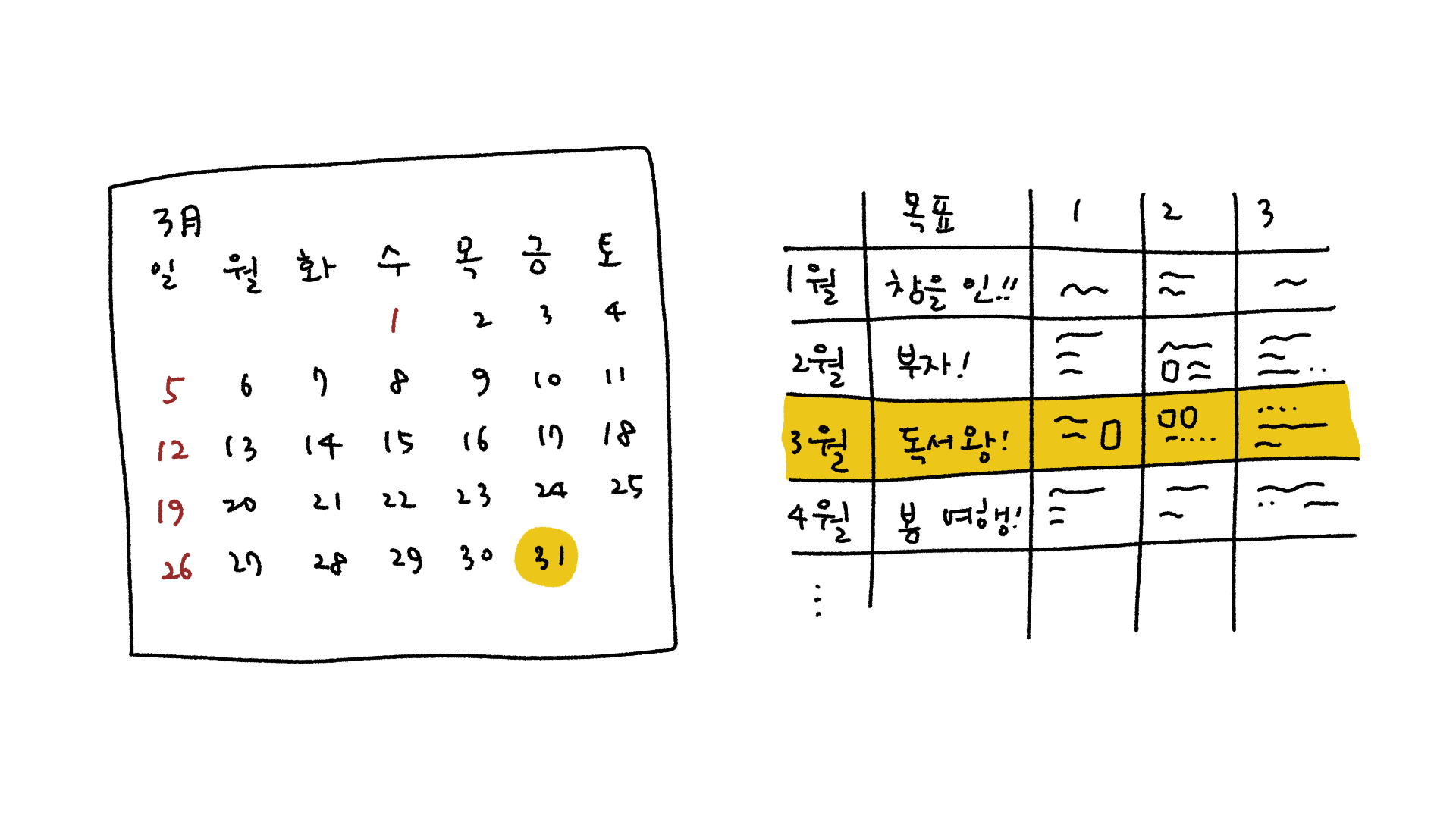
첫째, 직관적인 시각화로 생각 에너지 절약하기
노트 필기를 할 때, 중요한 부분을 색깔 펜으로 표시하거나 별표를 쳤던 기억이 있지 않나요? 수많은 문자 속에서 핵심만 쏙 빼내고 싶은 우리의 게으른 뇌에게 최고의 지름길이지요.
저는 구글 스프레드시트에서도 같은 방식으로 핵심이 되는 중요 부분을 컬러로 구분하는 방식을 활용합니다. 그러면 데이터를 찾고 생각하느라 낭비하는 에너지를 절약할 수 있지요.
둘째, 간단한 자동화로 스포트라이트 강조하기
연극 무대에 선 많은 배우 중 스포트라이트를 받은 배우에게 눈길이 가듯, 내게 필요한 데이터에 스포트라이트를 비추는 방식을 활용합니다. 단, 수작업으로 일일이 빛을 비추면 의미가 없겠지요?
그래서 저는 주로 '조건부 서식'이라는 기능을 활용해 간단한 자동화 시스템을 만들어 둡니다. 예를 들면, 매일, 매주, 매월 변화하는 시점마다 현재 해야 하는 일이 무엇인지 빛을 비춰 준다면 지체 없이 행동에 옮길 수 있겠죠.
결국, 템플릿은 만들기 나름이라고 볼 수 있습니다.
내가 무엇을 원하는지에 따라 주어진 템플릿을 얼마든지 다양하게 바꿀 수 있습니다. 현재 만들어 놓은 템플릿 틀과 서식을 기본으로, 개인적인 일이나 업무용으로도 얼마든지 변형해 사용할 수 있죠. 지금부터 그 방법을 하나씩 소개해 드릴까 합니다.
📑 템플릿 종류
개인 관리
- 1년 목표 만다라트 시트
- 위클리 목표 관리 플래너
- 먼슬리 캘린더
- 데일리 해빗 체커
- 해빗 스태킹
업무 관리
- 프로젝트 일정 관리
- 회의록
개인 관리를 책임지는 구글 스프레드시트 템플릿 5가지
1) 1년 목표 만다라트 시트
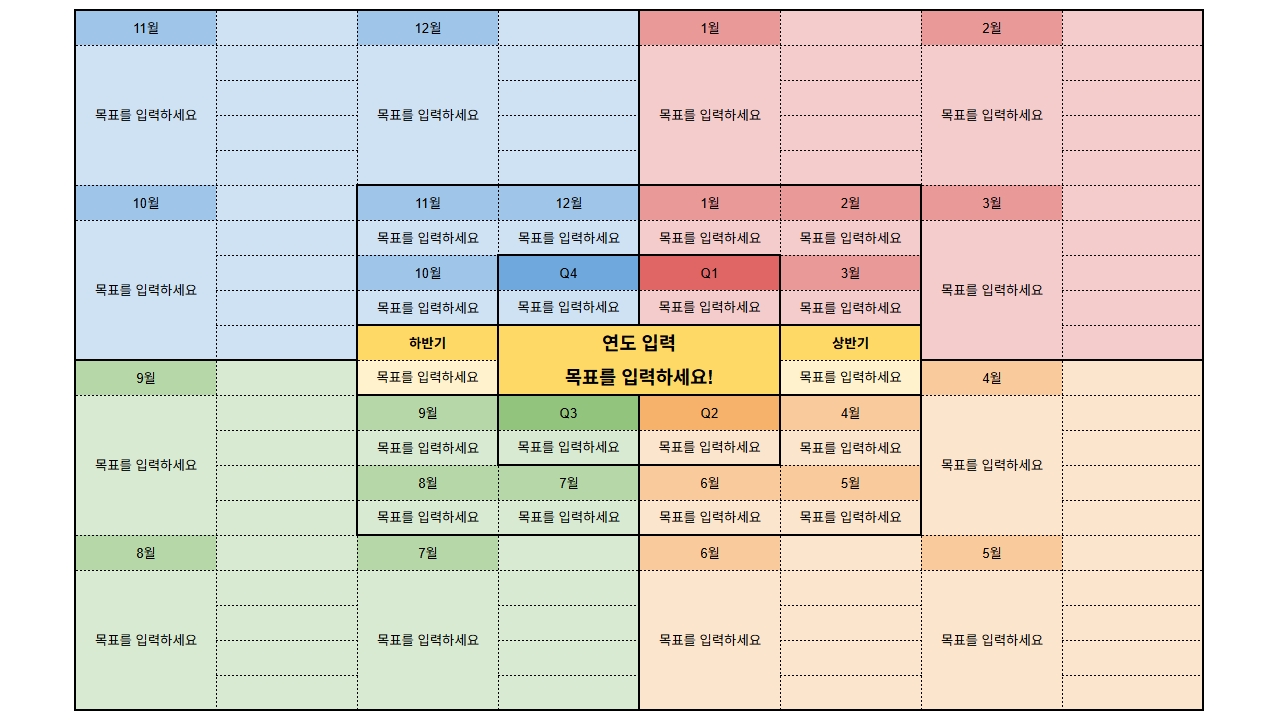
만다라트(Mandal-Art) 계획표는 얼마 전 일본을 2023 WBC 우승으로 이끈 '오타니 쇼헤이'(Ohtani Shohei) 선수가 활용하면서 목표를 달성한 이후 더 널리 알려진 아이디어 발상법입니다.